win7系统无法切换输入法怎么办?win7不能打开输入法的解决方法
更新时间:2020-11-02 13:58:00 来源:雨林木风官网 游览量: 50 次
一些使用win7系统的网友发现自己的win7系统打不开输入法了,这就没法输入中文了。那么接下来小编就告诉逆win7系统无法切换输入法怎么办。
原因一:输入法被删除
1.单击左下角的开始菜单,从打开的菜单项中选择控制面板,然后在打开的窗口中切换到类别查看模式,然后单击时钟、语言和区域下的更改键盘或其他输入法;
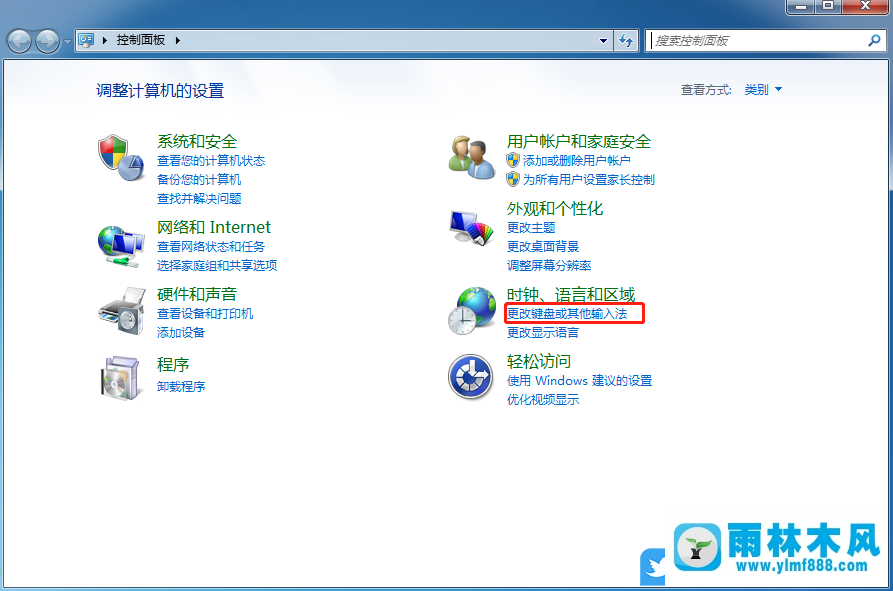
2.在“区域和语言设置”窗口中,切换到键盘和语言,然后单击“更改键盘”;
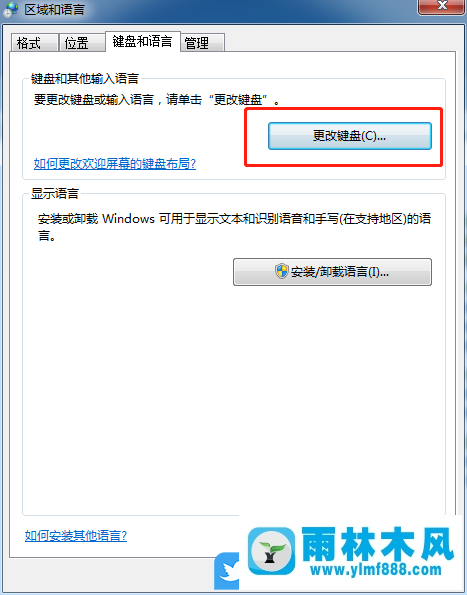
3.在文本服务和输入语言窗口中,在常规选项卡下,单击添加新的输入法;
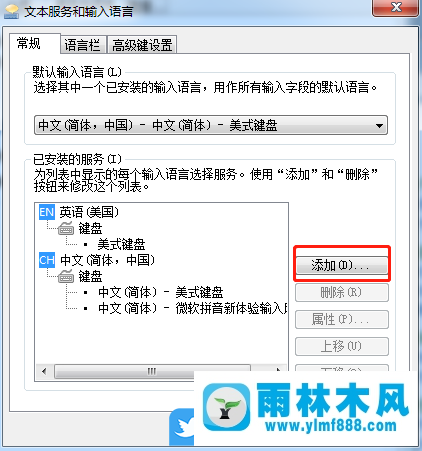
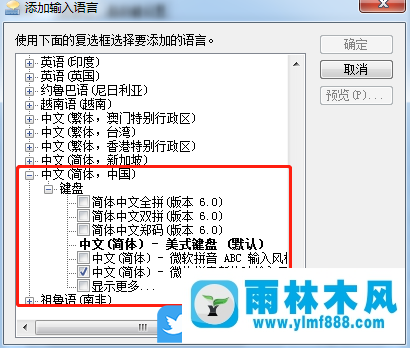
原因二:输入法隐藏
1.按照以上步骤,打开文字服务,输入语言,这次切换到语言栏;
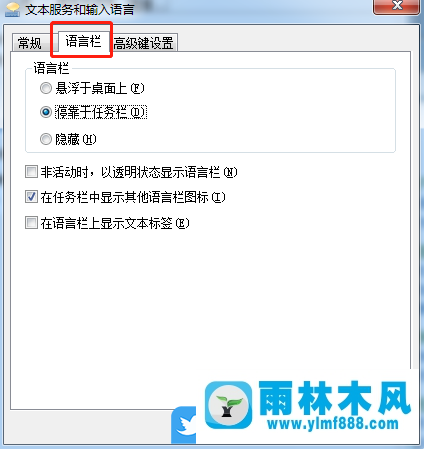
2.选择要停靠在任务栏上的语言栏,最后单击确定;

以上是win7不能打开输入法的解决方法。如果你的win7系统无法切换输入法了,那就按照上面的内容进行处理。
本文来自雨林木风www.ylmf888.com 如需转载请注明!
雨林木风系统栏目
热门雨林木风系统教程
最新系统下载
-
 雨林木风 GHOST Win10纯净版(版本 2021-07-01
雨林木风 GHOST Win10纯净版(版本 2021-07-01
-
 雨林木风系统(Nvme+USB3.X)Win7 2021-07-01
雨林木风系统(Nvme+USB3.X)Win7 2021-07-01
-
 雨林木风系统(Nvme+USB3.X)Win7 2021-07-01
雨林木风系统(Nvme+USB3.X)Win7 2021-07-01
-
 雨林木风 GHOST Win10装机版(版本 2021-06-02
雨林木风 GHOST Win10装机版(版本 2021-06-02
-
 雨林木风系统(Nvme+USB3.X)Win7 2021-06-02
雨林木风系统(Nvme+USB3.X)Win7 2021-06-02
-
 雨林木风系统(Nvme+USB3.X)Win7 2021-06-02
雨林木风系统(Nvme+USB3.X)Win7 2021-06-02
-
 雨林木风系统Win7纯净版(Nvme 2021-05-07
雨林木风系统Win7纯净版(Nvme 2021-05-07
-
 雨林木风系统(Nvme+USB3.X)Win7 2021-05-07
雨林木风系统(Nvme+USB3.X)Win7 2021-05-07

